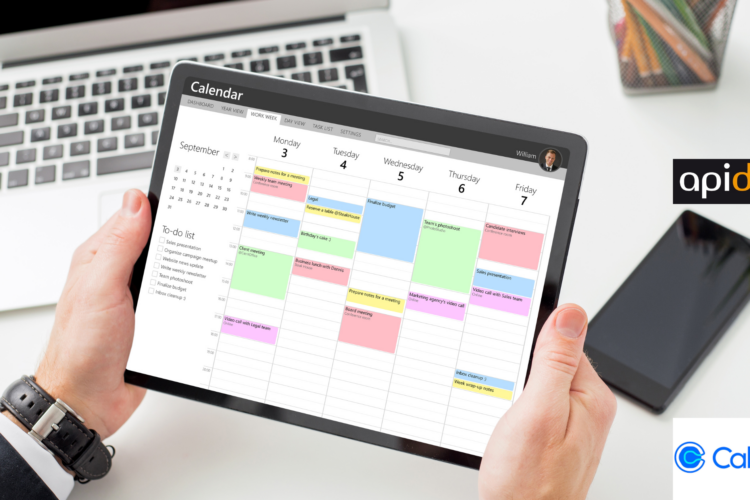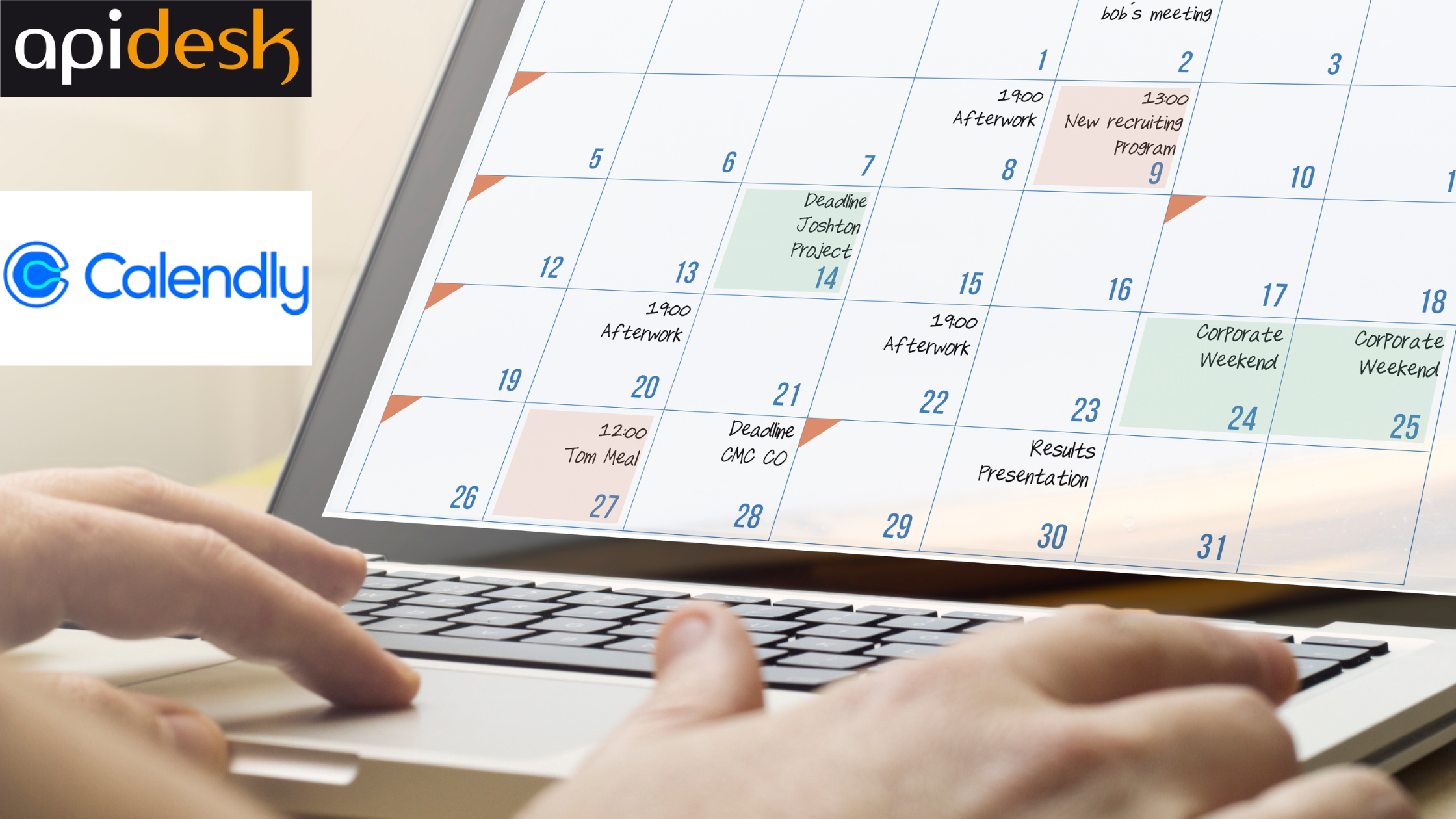
Le tutoriel chapitre 1 en bas de page montre le paramétrage de l’environnement Calendly.
Le tutoriel chapitre 2 pour la création et la modification d’un évènement est montré dans un autre article.
Les Avantages de l’Usage de Calendly pour une Gestion Efficace des Rendez-vous et Comment le Configurer Pas à Pas
La gestion des rendez-vous peut vite devenir un casse-tête, que vous soyez un professionnel indépendant, un consultant, un entrepreneur ou même un employé en entreprise. La solution à ce défi : Calendly ! Cet outil en ligne facilite la planification de rendez-vous en ligne, tout en offrant une expérience fluide et automatisée pour vous et vos interlocuteurs. Dans cet article, nous allons explorer les avantages de Calendly et vous guider dans son paramétrage pour optimiser votre emploi du temps.
Pourquoi utiliser Calendly ?
1. Un gain de temps considérable
Avec Calendly, vous éliminez les échanges d’e-mails chronophages pour convenir d’une date et d’une heure. En partageant un simple lien, vos clients, partenaires ou collègues peuvent choisir un créneau qui leur convient, en fonction de vos disponibilités. Cela vous libère des allers-retours et vous permet de vous concentrer sur d’autres tâches plus importantes.
2. Une réduction des annulations et des retards
Calendly permet d’envoyer des rappels automatiques, réduisant les risques d’oubli ou de retard. De plus, le logiciel intègre une fonctionnalité qui permet aux utilisateurs de reprogrammer un rendez-vous en cas d’imprévu, sans perturber votre emploi du temps. Vous bénéficiez donc d’une meilleure gestion de votre agenda, et vos rendez-vous sont respectés.
3. Une intégration avec de nombreux outils
Calendly s’intègre facilement avec les applications de gestion de calendrier les plus utilisées (comme Google Calendar, Outlook et iCloud) et bien plus encore. Il est également compatible avec des outils comme Zoom, Slack, Salesforce et Zapier, ce qui en fait un outil central pour la gestion de votre emploi du temps et de vos réunions en ligne.
4. Un choix de créneaux flexible
Calendly vous permet de définir des créneaux horaires spécifiques en fonction de vos préférences et de vos disponibilités. Vous pouvez personnaliser vos plages horaires pour chaque jour de la semaine et ajuster les paramètres pour limiter les réservations de dernière minute.
5. Une image professionnelle renforcée
En utilisant Calendly, vous offrez une expérience fluide et professionnelle à vos interlocuteurs. Le processus de prise de rendez-vous devient simple et sans friction, ce qui donne une image moderne et soignée de votre organisation ou de vos services.
Tutoriel : Comment Configurer Calendly en Quelques Étapes Simples
Maintenant que vous êtes convaincu(e) des avantages de Calendly, voici un guide rapide pour le configurer. En quelques étapes, vous pourrez optimiser votre gestion de rendez-vous.
Étape 1 : Créer un Compte Calendly
- Rendez-vous sur Calendly.com et créez un compte en utilisant votre e-mail professionnel ou personnel.
- Une fois le compte créé, connectez-vous pour accéder à votre tableau de bord.
Étape 2 : Configurer vos Disponibilités
- Dans le tableau de bord, cliquez sur « Event Types » (Types d’événements).
- Sélectionnez un type d’événement (par exemple, « Réunion de 30 minutes ») ou créez un événement personnalisé selon vos besoins.
- Dans la section « Availability » (Disponibilités), définissez les jours et heures où vous êtes disponible pour cet événement.
- Vous pouvez aussi choisir de limiter le nombre de rendez-vous par jour pour éviter la surcharge.
Étape 3 : Paramétrer les Détails de l’Événement
- Cliquez sur l’événement que vous avez créé pour le personnaliser davantage.
- Donnez un nom explicite à l’événement et ajoutez une brève description si nécessaire.
- Sélectionnez la durée du rendez-vous (par exemple, 15, 30 ou 60 minutes).
- Dans la section « Location » (Lieu), vous pouvez indiquer si le rendez-vous se déroulera en présentiel, par téléphone ou via un lien de visioconférence (intégration avec Zoom, Teams, etc.).
Étape 4 : Ajouter des Questions Préliminaires
- Si vous avez besoin de collecter des informations avant la rencontre, ajoutez des questions à votre formulaire de réservation (comme le numéro de téléphone ou les points à aborder).
- Cliquez sur « Invitee Questions » (Questions pour les invités) pour ajouter des champs de texte ou des choix multiples.
Étape 5 : Configurer les Notifications et Rappels
- Allez dans les paramètres de notifications pour activer l’envoi d’e-mails de confirmation et de rappel automatique à vos invités.
- Vous pouvez choisir d’envoyer des rappels 24 heures ou quelques minutes avant le rendez-vous, ce qui aide à réduire les risques d’annulation.
Étape 6 : Personnaliser votre Lien de Partage et Activer le Planning
- Une fois votre événement paramétré, copiez le lien de partage de votre événement Calendly.
- Vous pouvez personnaliser ce lien pour qu’il soit plus professionnel.
- Partagez ce lien par e-mail, via votre site web ou encore en signature d’e-mail pour que vos contacts puissent facilement prendre rendez-vous avec vous.